Rajz fém gomb - photoshop tanulságok, Photoshop tanulságok, Photoshop ecsetek, photoshop ecset
Ebben a leckében megtanuljuk Photoshop kell felhívni a fém gomb is használható, mint egy logó.
1. Először hozzon létre egy új dokumentumot 400x400px fehér háttérrel. Hívjuk réteg „alap”.
2. Hozzon létre egy új réteget (kattints a rétegek a panel alján az ikon fehér levél), hogy az elliptikus Marwuee szerszám. Tartsa lenyomva a Shift billentyűt, és rajzoljon egy kört, és töltse ki színes # 2F2F2F.
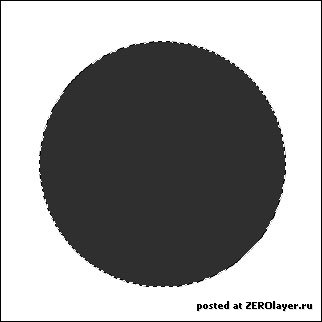
3. Még mindig kiválasztott egyet hozzon létre egy másik réteg az úgynevezett „Ferde”, akkor megy Select> Modify> Contract és pontértéket 2px. Aztán a Select> Feather és állítsa be az értéket 5. Most töltse ki a színes kör # 5F5F5F.
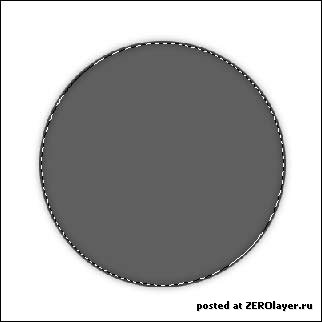
4. Most, hogy az előtér színe fehér, válassza ki a Színátmenet eszközt. töltse típusú „előtér Átlátszó” (előtérben az átlátszó) és zayleyte kiválasztási fentről lefelé. Így kell kinéznie:
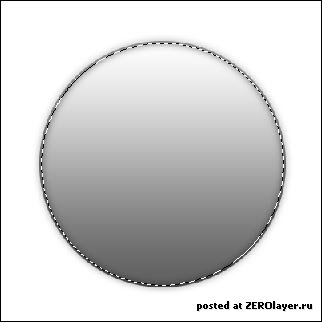
5. Hozzon létre egy új réteget, és nevezzük el „Orb alap”. Ragadja meg az elliptikus Marquee Tool, és egy másik szelekciós a meglévő körbe, és töltse meg a színes # 3D6D9C.
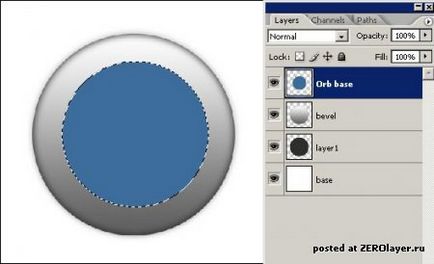
6. Hozzon létre egy új réteget, és nevezzük el „Orb süllyesztés”, és tegyük a „Gömb bázis”. Ctrl + kattintás az ikonra „Orb bázis” réteg válasszon ki egy objektumot, kattintson a „Gömb süllyesztés” és töltse ki feketével. Még mindig nem látom, mert Ez alatt található a felső réteg, de hamarosan rájönnek, hogy miért :) Most menj a Beállítások Rétegösszeolvasztási lehetőségek „Orb alap” (dupla kattintással mellett a réteg neve). Elhaladunk a belső ragyogás lapra, és tegye olyan paramétereket, mint képernyőképnek:
Aztán Belső árnyék lapon:
7. Jelölje ki a réteg „Gömb betét”, és az átalakulás szerkesztése> Szabad alakítás (vagy a Ctrl + T), és adja meg a tetején a menüben a paraméterek felelős a szélessége és magassága a tárgy W és H 102%. amint az a képernyőkép:
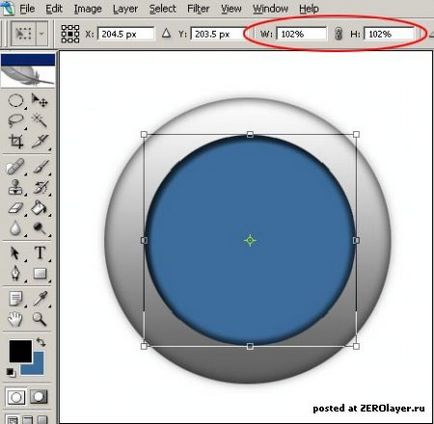
8. Most menj a Beállítások Keverés lehetőségek a Layer Style Gradient Overlay fülre, és állítsa az értékeket egy screenshot:
9. Ezután Ctrl + kattintás a réteg ikon „Orb alap”, hogy egy puha kefével, 100px átmérője, meg az előtérben színt # 3D6D9C a felső menüben az ecset beállításait sablonként üzemmódban válassza Linear Dodge. Opacity 30% Flow 60. Most alján a kör rajzoljon egy kört, mint a képen, sétálni az ecset többször is, hogy egy fényes kék színű.
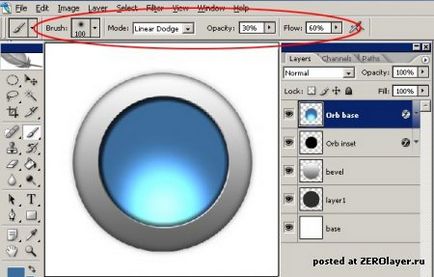
10. Készítsen egy másik réteg felett „Orb alap” és nevezd el „Orb gondolkodás”, fogd a elliptikus Marquee Tool, és egy új kör, ahogy a képen. Zayleyte a fehér szín, az átláthatóság, a réteg átlátszóságát 30% (a Rétegek paletta), és módosítsa a réteg keverési módot overlay.
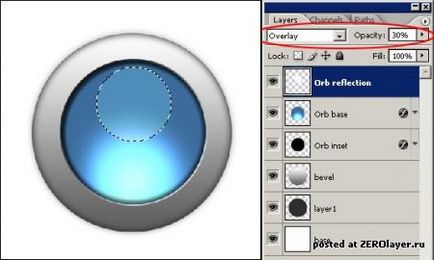
11. Készítsen egy másik réteg az úgynevezett „Gömb reflection2”, hogy a kör, amint az a képernyőkép, fehér kitöltés szín, az átláthatóság réteget Opacitás-ra csökkentjük 40%. és a réteg keverési módját ennek a rétegnek a burkolat.

12. Továbbra is a szöveget, és a gomb / logo kész!

Kapcsolódó hírek: